对于ADSL宽带用户而言,日常生活中会受到各种疑难杂症的困扰。由于ADSL宽带是借助电话铜缆的一种宽带接入技术,技术相对复杂,线路、设备或设置每个环节出现问题,都会导致宽带故障。更重要的是,在排除宽带故障时,很多用户会步入一个误区,认为网卡不会出故障,尤其是在网卡集成高度普及的今天,遇到宽带故障时,很少有用户去怀疑网卡是否出现了故障。其实不然,网卡并非金刚不坏之身,也会出故障,在解决宽带线的故障时,一定不要走入网卡不会出现故障的误区。
在宽带维护的过程中,笔者遇到了一些由网卡引发的宽带掉线故障,笔者将故障处理过程写成文字,共享给组网频道的各位读者。
一、集成网卡无法正常工作
故障表现:使用的是NVIDIA芯片组主板集成的网卡,Windows XP SP2操作系统,PPPoE虚拟拨号ADSL用户。拨号时,弹出远程计算机无响应的提示。
故障解析:从故障的表面现象来看,是ADSL宽带Modem的故障。更换了一台可以正常工作的ADSL宽带Modem后,仍旧无法拨号。使用宽带维护人员的笔记本测试,发现ADSL宽带线路正常。看来,板载集成的网卡是无法正常工作的。在“设备管理器”中可以看到板载网卡驱动程序已经安装,IP地址等信息的配置也完全正确,***的疑点就是本地连接中收到和发送的数据全部为0。删除现有驱动程序,重新安装驱动也无济于事。
在DOS提示符下,输入Ping 127.0.0.1命令测试网卡能否正常工作,发现网卡的工作正常。既然自身没有什么问题,为何网卡不能与交换机进行通讯呢?
再检查网线,发现网线的连接也非常好,看来,还是网卡的设置出现了问题。在DOS提示符下,输入ipconfig /all查看网卡的网络配置信息,突然发现网卡的MAC地址全部是0。
众所周知,每块网卡在全球都拥有一个唯一的MAC地址,全部为0的MAC地址是非法的MAC地址,自然无法连接网络了。
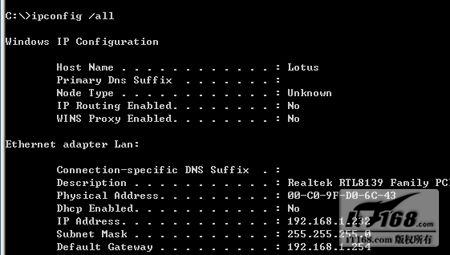
正确的MAC地址信息
看来,只要把该网卡的MAC地址恢复成为合法的MAC地址就可以解决故障了。对于板载的网卡,BIOS中通常提供了恢复MAC地址的方法。板载网卡的原始MAC地址,通常会帖在主板的PCI插槽上,或者写在说明书中,用户可以自己查看。对于集成的板卡,也可以使用涮新BIOS的方法来写入新的MAC地址,因为该操作风险比较大,笔者强烈建议用户使用软件修改网卡的MAC地址。
故障点评:在排除板载网卡故障的时候,先要使用ping 127.0.0.1命令查看网卡能否正常工作,然后再用ipconfig /all命令查看网卡的配置信息,查看其与外界的通讯是否正常。通过逐一排除的方法,可以轻松解决网卡引发的疑难杂症。更重要的是,千万不要怀疑网卡不会出问题,网卡也会犯“毛病”。#p#
二、网卡设置不当导致无法拨号
故障表现:主板没有集成网卡,使用了RTL8139芯片的网卡,支持10/100Mbps自适应。PPPoE虚拟拨号的ADSL用户,使用Windows XP SP2操作系统。使用操作系统内置的拨号软件拨号时,出现错误691的提示。
故障解析:按照软件拨号时给出的提示,错误691是用户名和密码错误。可是,咨询了宽带运营商后发现,用户名和帐号没有错误。在DOS提示符下,检查网卡与宽带Modem的通讯,发现一切正常。可是,拨号时为何会出现错误691的提示呢?
更换拨号软件,仍旧无法拨号。ADSL宽带Modem没有问题,网卡也有数据流量,只是无法拨号,看来,故障的根源已经不是硬件设备本身的问题,而是软件设置方面的问题,而且是与网卡相关的软件设置。仔细检查了一下网卡的相应设置,发现IP地址及相关信息的配置都没有问题。
在传输模式中,其传输模式被改成了100Mbps Full Mode,而其默认的设置,应该是Auto。会不会是传输模式设置的问题,导致无法拨号呢?将网卡的传输模式理性为Auto之后,重新拨号,故障解决。
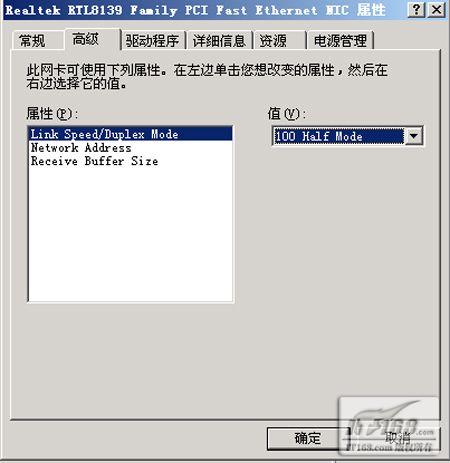
网卡传输模式
将网卡传输模式更改为100Mbps Full Mode无法拨号上网,其原因非常简单,因为一些ADSL宽带Modem并不一定支持100Mbps Full Mode的传输模式。一旦网卡与宽带Modem的传输模式不协调,会出现丢包的现象,出现用户名和密码错误的691错误也是正常的。
故障点评:网卡故障也包含两类,一类是硬件故障,另外一类是软件故障。在把网络故障锁定在网卡后,要先用一些诸如Ping的网络命令检查网卡硬件有没有问题,然后在查看网卡的软件设置。#p#
三、IP地址冲突导致无法上网
故障表现:独立的PCI插槽网卡,旧网卡损坏之后重新购买了同一品牌同一型号的新网卡,安装之后,在设备管理器中显示一切正常。可是,安装了新网卡之后无法上网。网上邻居的属性中,显示“本地连接#2”的字样。操作系统是Windows XP SP2,固定IP的LAN宽带接入用户。
故障解析:将全新的网卡安装在电脑中,在为该网卡设定IP地址时,出现此地址已经被本计算机中的另外一块网卡使用,可是,另外一块网卡已经被卸掉了,为什么还会出现这样的情况呢?
会不会是旧网卡的配置信息没有被删除呢?虽然旧的网卡已经不在计算机中了,可是其配置信息会写入注册表,卸载了硬件,软件没有删除。插上旧网卡,再看网卡的IP配置信息,全部存在。将IP配置信息清除之后,重新安装了新网卡,没有出现IP地址冲突的提示。
由于Windows XP操作系统能够自动识别一些型号的网卡,为此,旧网卡损坏之后,其配置信息仍然存在于注册表中,再安装一块新网卡之后,使用同一个IP将会出现IP冲突的提示。其实,不安装旧网卡,一样可以删除旧网卡的配置信息。在“设备管理器”中,点击“查看”选择“显示隐藏的设备”,可以看到被移除的硬件设备信息,卸载之后就可以了。

显示隐藏的设备
故障点评:Windows XP能够自动识别硬件设备,这一先进的功能也会给用户带来一定的麻烦。因为即便移除了硬件,可硬件的配置信息并没有被删除。要想完全删除硬件在操作系统中的配置信息,可以重新安装旧硬件删除,也可以“显示隐藏的设备”删除,两种方法都可以。
总 结:在宽带网络故障中,网卡出现故障的比例虽然很小,但仍然存在。比例虽小,绝不意味着网卡故障不存在,在处理宽带故障时,锁定网卡故障时,一定要仔细排除,检查网卡故障究竟是硬件故障,还是软件故障,然后根据故障找出解决方法。
【编辑推荐】

























